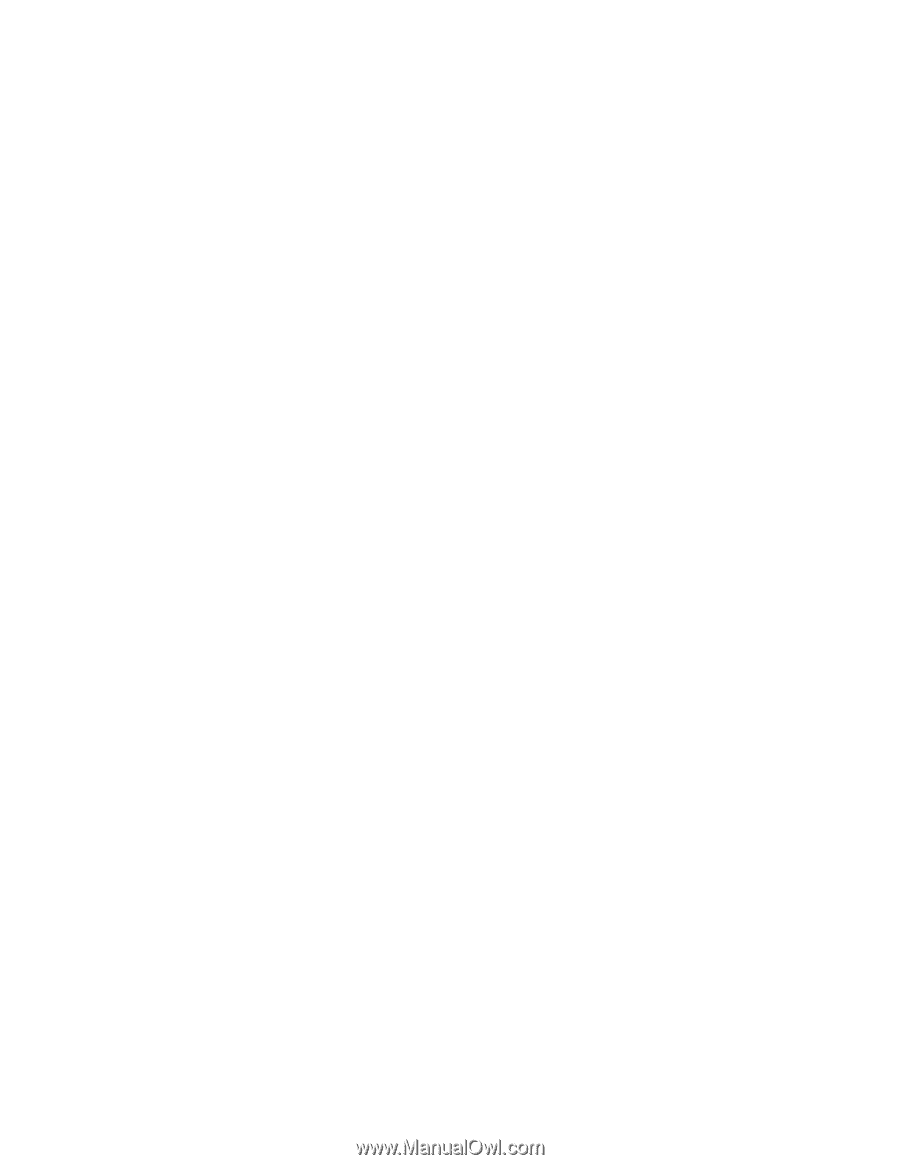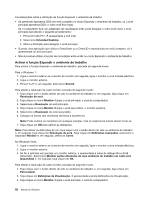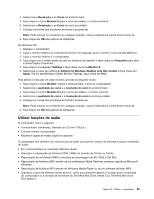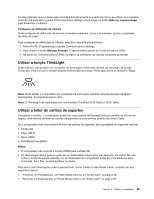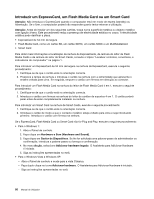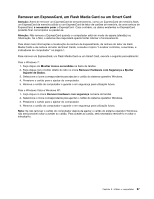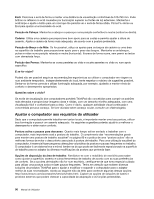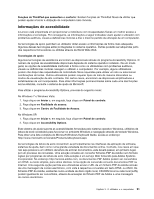Lenovo ThinkPad X220i (Portuguese) User Guide - Page 105
Remover um ExpressCard, um Flash Media Card ou um Smart Card, Atenção, é necessário parar
 |
View all Lenovo ThinkPad X220i manuals
Add to My Manuals
Save this manual to your list of manuals |
Page 105 highlights
Remover um ExpressCard, um Flash Media Card ou um Smart Card Atenção: Antes de remover um ExpressCard de armazenamento, como um ExpressCard de memória flash, um ExpressCard de memória sólida ou um ExpressCard de leitor de cartões de memória, de uma ranhura de ExpressCard, é necessário parar o ExpressCard. Caso contrário, os dados existentes no ExpressCard poderão ficar corrompidos ou perder-se. Atenção: Não remova o ExpressCard quando o computador está em modo de espera (standby) ou hibernação. Se o fizer, o sistema não responderá quanto tentar retomar o funcionamento. Para obter mais informações a localização da ranhura de ExpressCards, da ranhura do leitor de Flash Media Cards e da ranhura do leitor de Smart Cards, consulte o tópico "Localizar controlos, conectores, e indicadores do computador" na página 1. Para remover um ExpressCard, um Flash Media Card ou um Smart Card, execute o seguinte procedimento: Para o Windows 7: 1. Faça clique em Mostrar ícones escondidos na barra de tarefas. 2. Faça clique com o botão direito do rato no ícone Remover Hardware com Segurança e Ejectar Suporte de Dados. 3. Seleccione o ícone correspondente para ejectar o cartão do sistema operativo Windows. 4. Pressione o cartão para o ejectar do computador. 5. Remova o cartão do computador e guarde-o em segurança para utilização futura. Para o Windows Vista e Windows XP: 1. Faça clique no ícone Remover hardware com segurança na barra de tarefas 2. Seleccione o ícone correspondente para ejectar o cartão do sistema operativo Windows. 3. Pressione o cartão para o ejectar do computador. 4. Remova o cartão do computador e guarde-o em segurança para utilização futura. Nota: Se não remover o cartão do computador depois de ejectar o cartão do sistema operativo Windows, não será possível voltar a aceder ao cartão. Para aceder ao cartão, será necessário removê-lo e voltar a introduzi-lo. Capítulo 2. Utilizar o computador 87